Ben jij liefhebber van zwart-wit fotografie? Dan kan het fotobewerkingsprogramma Silver Efex Pro niet ontbreken op jouw computer. Zwart-wit fotografie heeft qua nabewerking een andere aanpak dan bij fotografie waarbij kleur een grote rol speelt. Met de juiste tools kun je de schoonheid van een zwart-wit foto extra goed naar voren halen. Een van deze krachtige hulpmiddelen is Silver Efex Pro, een programma en plugin die speciaal is ontworpen om zwart-wit foto’s te bewerken. In dit artikel zullen we je begeleiden bij het beginnen met Silver Efex Pro. Ontdek de mogelijkheden van het programma en hoe Silver Efex Pro jouw zwart-wit foto’s kan verbeteren.
Inhoud van dit artikel:
1. Beginnen met Silver Efex Pro 6 (video)
2. Wat is Silver Efex Pro?
3. Uitleg over de interface
4. Lokale aanpassingen maken
5. Extra bewerkingsopties
Beginnen met Silver Efex Pro 6
In deze video nemen we je stapsgewijs mee in het nabewerkingsproces van Silver Efex Pro. Wil je graag leren werken met Silver Efex Pro of ben je gewoonweg nieuwsgierig, bekijk de video en ontdek!
Wat is Silver Efex Pro?
Silver Efex Pro is onderdeel van de Nik Collection en specialiseert zich op het bewerken van zwart-witfoto’s. De Nik Collection is een verzameling van verschillende fotobewerkingsprogramma’s en tools die oorspronkelijk is ontwikkeld door Nik Software en later werd overgenomen door Google. Tegenwoordig wordt de Nik Collection doorontwikkeld DxO Labs.
De Nik Collection bestaat uit verschillende individuele programma’s die elk gespecialiseerd zijn in een specifiek aspect van fotobewerking. Zo zijn er speciale tools die zich specialiseren in kleur, analoge fotografie, HDR-, zwart-wit fotografie en meer.
Silver Efex Pro is speciaal voor liefhebbers van zwart-wit fotografie. Silver Efex Pro wordt in de meeste gevallen in combinatie met populaire fotobewerkingssoftware, zoals Adobe Photoshop of Lightroom gebruikt. Maar functioneert ook als standalone programma. Silver Efex Pro onderscheidt zich met andere programma’s door de verschillende functies die speciaal zijn ontworpen voor zwart-wit fotografie. Een voorbeeld hiervan zijn de handige voorinstellingen, die de nadruk leggen op zwart-wit fotografie.
Het is mogelijk om Silver Efex Pro te kopen voor jouw zwart-wit fotobewerkingen. De aanschaf gaat online. Ook is het mogelijk om een het programma eerst te testen (je krijgt toegang tot de hele NIK Collection voor 30 dagen).
Uitleg over de interface
Wanneer je jouw foto vanuit een ander programma opent in Silver Efex Pro, dan zal er automatisch een kopie gemaakt worden. Een groot voordeel hiervan is dat jouw bewerkingen geen invloed zullen hebben op het origineel.
Aan de linkerzijde zijn voorinstellingen of eerdere aanpassingen terug te vinden. Mocht je al eens eerder een foto hebben bewerkt in Silver Efex Pro, dan kun je dezelfde aanpassingen met één klik ook toepassen op nieuwe foto’s. In ons geval zijn er nog geen eerdere bewerkingen gemaakt. Wat we wel kunnen hanteren zijn de voorinstellingen. Silver Efex Pro zal de eventuele bewerkingen overschrijven met de voorinstellingen. Bij het eerste gebruik zal het programma je een waarschuwing geven. Deze kun je zelf ook uitzetten door ‘niet opnieuw weergeven’ aan te vinken.
Daarnaast zien we aan de linkerzijde ook de volledige bewerkingsgeschiedenis en kun je stappen ook ongedaan maken.
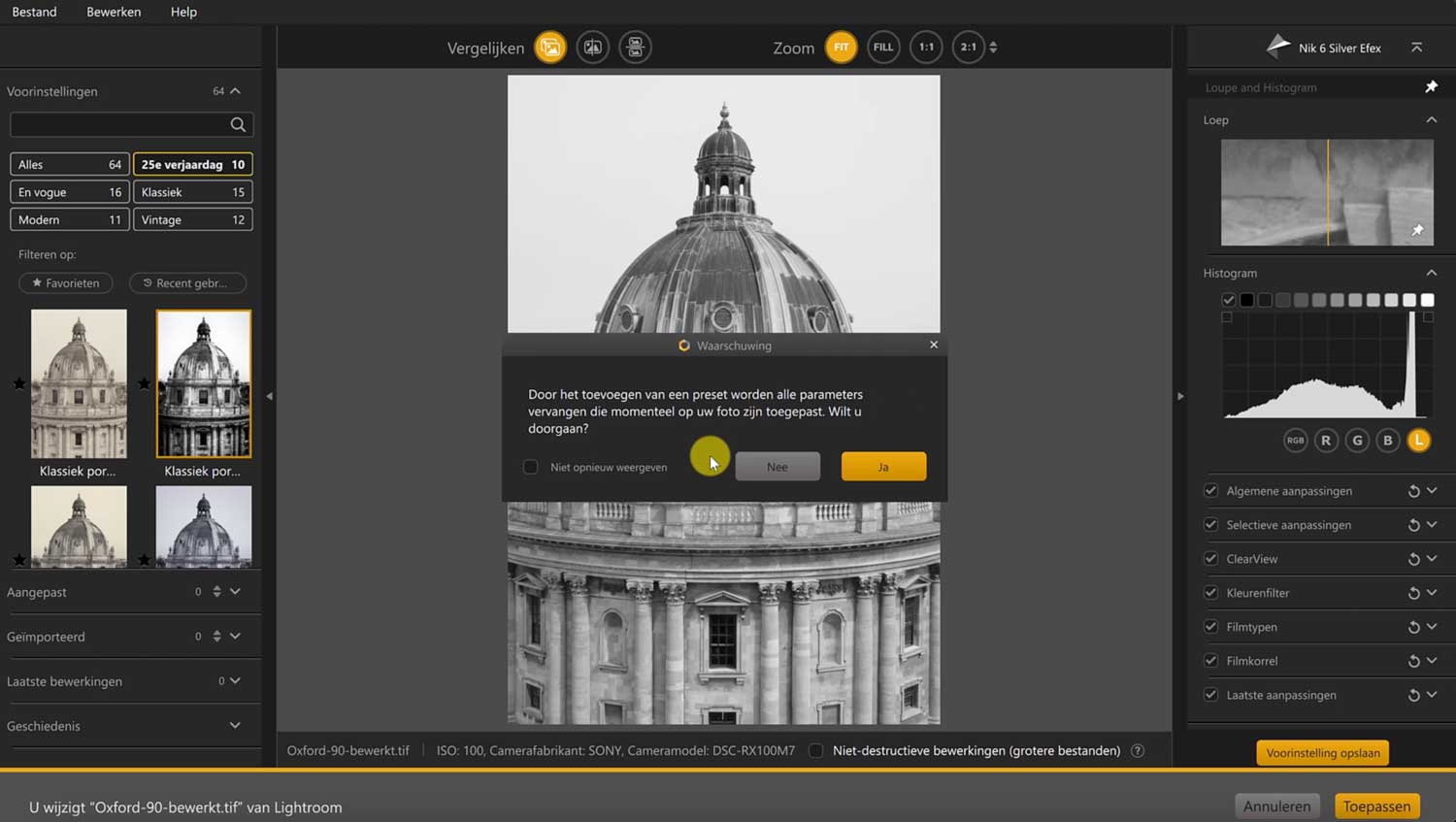
Aan de bovenkant vinden we de opties om de bewerkte foto te vergelijken met het origineel. Wanneer je een kleurenfoto opent in Silver Efex Pro zal het programma de foto al automatisch naar zwart-wit omzetten. Met de eerder genoemde voorinstellingen kun je dit effect nog verfijnen naar smaak.
Aan de rechterzijde zijn de handmatige bewerkingsopties beschikbaar. Ook vind je hier het histogram en een loep weergave van de te bewerken foto. Het Histogram is opgedeeld in zones. Wanneer je jouw muis op de zone houdt, wordt in de foto direct zichtbaar tot welke zone ieder gedeelte behoort (zie onderstaande foto).
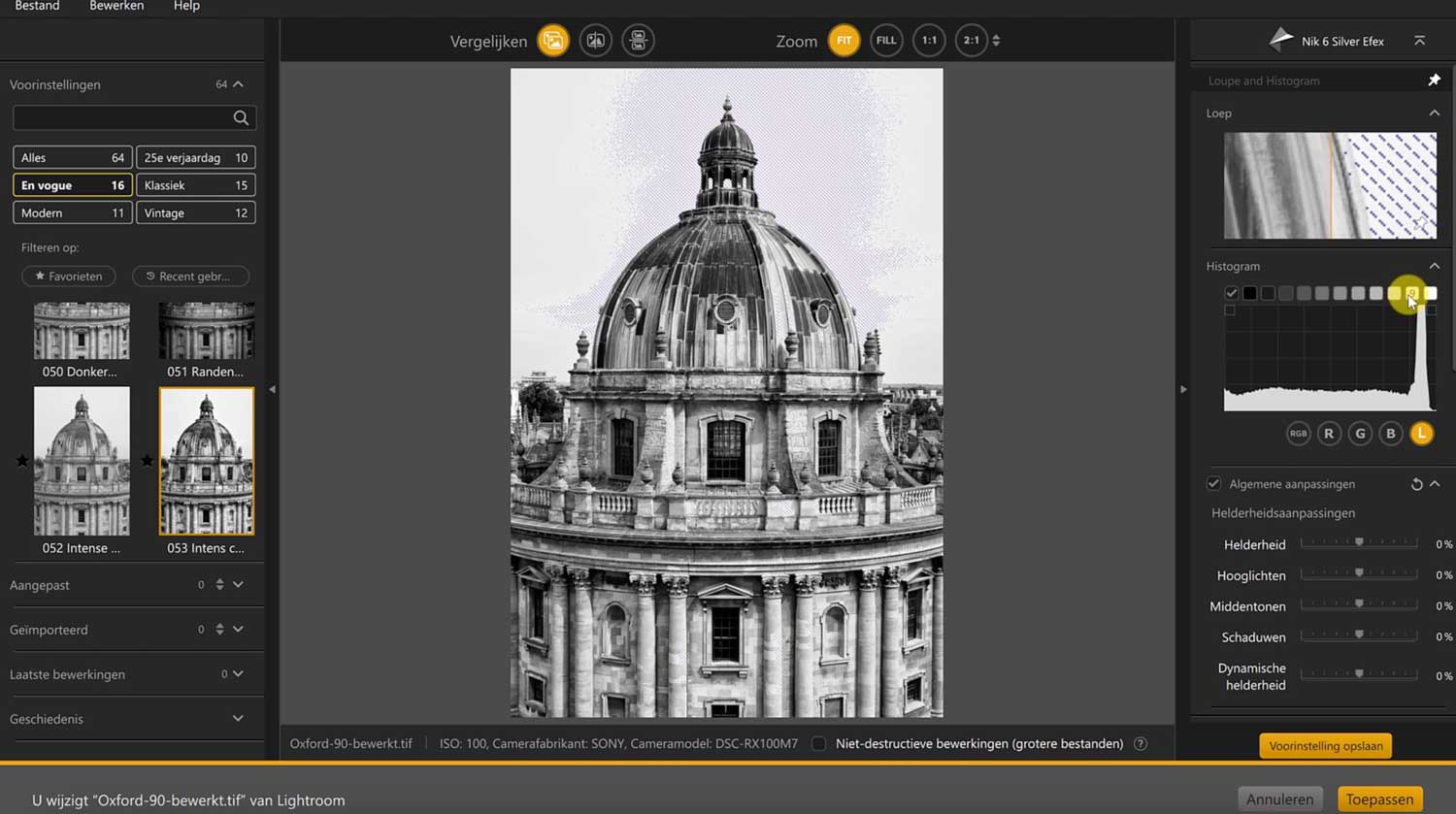
Wanneer we wat verder kijken aan de rechterzijde vinden we de werkruimte, zien we de algemene aanpassingen. Je kunt hier instellingen veranderen zoals o.a. de helderheid, het contrast en de structuren. Omdat wij al een voorinstelling hebben ingezet kun je goed zien dat er al het een en ander aangepast is. De voorinstelling kun je via de schuifbalken in de rechterzijde dus eenvoudig verfijnen naar eigen smaak.
Daarnaast vind je hier ook nog tonaliteitsbescherming. Deze optie voorkomt dat de donkere- en lichte delen van de foto overbelicht raken door bepaalde bewerkingen.
Lokale aanpassingen maken
Waar Silver Efex Pro pas echt interessant wordt, is wanneer je de lokale aanpassingen gaat maken. De lokale aanpassingen maken het mogelijk een specifiek deel van de foto te selecteren. Vervolgens kun je afzonderlijke aanpassingen maken op het gekozen deel van de foto via de rechterzijde van het werkveld, maar ook op de foto zelf ontstaan de schuifbalken om dit nog directer te kunnen bewerken.
Op deze manier kun je dus alle aanpassingen op een specifiek deel van de foto toepassen, zonder dat de wijzigingen bij de rest van de foto zullen veranderen.
Een erg handige optie dus wanneer je specifieke delen van de foto er extra uit wilt laten springen.
Daarnaast is het deel waarin je werkt ook goed terug te zien door de optie ‘masker weergeven/verbergen voor lokale aanpassingen’ aan te vinken.

Extra bewerkingsopties
Verder kijkend op de bewerkingsopties die we terugvinden in de rechterzijde komen we op de clearview. Een aanpassing waar je van moet houden, omdat het een eventuele waas softwarematig kan verminderen met als doel het contrast te verbeteren. Daarnaast kun je nog kleurfilters toepassen. Deze optie komt vanuit het analoge tijdperk waarbij je een bepaalde kleurtint aan de foto kon toevoegen. Een andere optie die uit de tijd van de analoge fotografie is het toevoegen van film korrel. Een optie die heel goed bij zwart-wit fotografie past, omdat het de analoge sfeer aan een foto toevoegt. Een foto kan er daardoor ook ouder uitzien. Als laatste kun je nog kleurtinten, vignet effecten en randen wijzigen. Dit zijn ook bewerkingen die je normaal gesproken als laatste toepast aan een foto. Het is daarom ook erg logisch dat deze opties bij Silver Efex Pro ook onderaan te vinden zijn.
Bij alle opties waarbij een pijltje te vinden is, kun je het uitvouwbaar menu uitklappen en de opties verfijnen. Zoals je ziet, kun je dus aardig wat opties toepassen. De extra opties die Silver Efex Pro te bieden heeft zijn zeker een toevoeging aan de standaard bewerkingsprogramma, zoals Lightroom of Photoshop. Zeker omdat het gemak waarbij je de bewerkingen kunt doen veel minder handelingen vergt dan bij de andere bewerkingsprogramma’s.
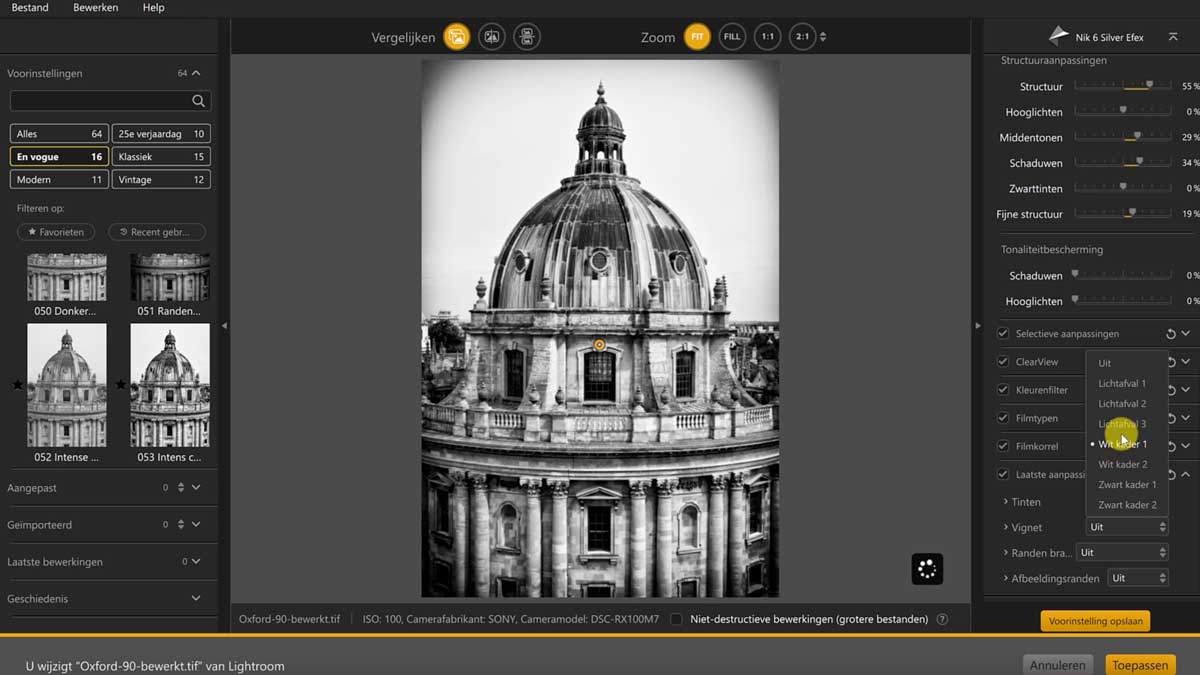
Geen destructieve bewerkingen
Als laatste punt willen we graag de niet-destructieve optie benoemen. Wanneer je deze optie aanvinkt, kun je de foto altijd opnieuw bewerken in Silver Efex Pro. De parameters zullen dan ook op de laatst aangepaste stand blijven staan. Vink je de optie niet aan, dan komen alle opties weer op nul te staan. Wanneer je de optie ‘niet-destructieve bewerkingen’ aanvinkt, zal het opgeslagen bestand groter zijn van formaat om deze achterliggende bewerkingen met zich op te slaan.
Kortom, Silver Efex Pro is al met al een erg handig programma om zwart-witfoto’s het beste te bewerken. Zeker omdat de meest gebruikelijke bewerkingsopties binnen handbereik te vinden zijn. Wil je graag meer leren over Silver Efex Pro of de Nik Collection?
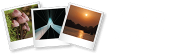
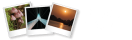
Hoi
Ik heb LuminarNeo. Silver efex pro zou ik graag hiernaast gebruiken. Ik had voorheen LR en daar werkte ik met Efex als plugin. Nu begrijp ik dat dat niet zo werkt met Luminar. Klopt dat? En nog n vraag wat kost Siver Efex ( waarschijnlijk als onderdeel van gehele NikCollection)
Helaas is er een Nik Collection plugin voor Luminar Neo. Silver Efex Pro kun je daarnaast niet los aanschaffen, maar is onderdeel van de Nik Collection. Momenteel is versie 8 de meest recente die je voor 159,99 euro kunt kopen.